converteer MPG / MPEG naar MP4 met hoge snelheid en hoge beeld- / geluidskwaliteit.
- Converteer AVCHD naar MP4
- Converteer MP4 naar WAV
- Converteer MP4 naar WebM
- Converteer MPG naar MP4
- Converteer SWF naar MP4
- Converteer MP4 naar OGG
- Converteer VOB naar MP4
- Converteer M3U8 naar MP4
- Converteer MP4 naar MPEG
- Ondertitels in MP4 insluiten
- MP4-splitters
- Verwijder audio van MP4
- Converteer 3GP-video's naar MP4
- MP4-bestanden bewerken
- Converteer AVI naar MP4
- Zet MOD om naar MP4
- Converteer MP4 naar MKV
- Converteer WMA naar MP4
- Converteer MP4 naar WMV
Converteer MOV naar MPEG met gemak met behulp van een opmerkelijke gids
 Bijgewerkt door Lisa Ou / 22 februari 2023 16:30
Bijgewerkt door Lisa Ou / 22 februari 2023 16:30Mijn MOV-bestanden nemen te veel van mijn computeropslag in beslag. Ik heb geprobeerd ze te comprimeren, maar het verminderde alleen de kwaliteit van mijn video's. Dus nu denk ik erover om ze in plaats daarvan om te zetten. Kan iemand me helpen de meest betrouwbare MOV naar .mpeg converter te vinden?
MOV is een computervideoformaat gemaakt door Apple. Het is een formaat van hoge kwaliteit dat goed is voor het bekijken en bewerken van video's. Het is exclusief voor QuickTime ontwikkeld, dus er zijn maar heel weinig mediaspelers die dit formaat ondersteunen. Zoals je kunt zien, zijn de meeste attributen niet alleen een standaard voor videobewerking, maar ook vaak nadelen. Aangezien MOV-bestanden van hoge kwaliteit zijn, wordt verwacht dat ze veel opslagruimte op uw apparaten innemen. Kortom, MOV-bestanden zijn niet zo toegankelijk, vooral als je geen Mac gebruikt.
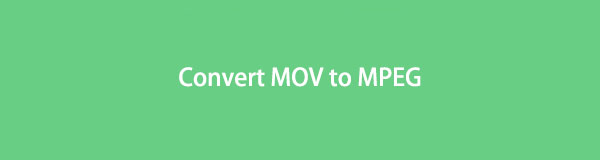
Daarmee rekening houdend, is het begrijpelijk als u uw MOV-bestanden naar MPEG wilt converteren. Omdat MPEG daarentegen wereldwijd een veel gebruikt videoformaat is. Het zijn sterk gecomprimeerde videobestanden, waardoor de hoeveelheid opslagruimte die het bestand nodig heeft, wordt verminderd. Maar het behoudt nog steeds de uitstekende kwaliteit van de video. Dit is de reden waarom veel mensen de voorkeur geven aan MPEG boven andere videoformaten, afgezien van de compatibiliteit met bijna alle mediaspelers. Daarom laat dit artikel je kennismaken met de veelgeprezen videoconverters die je kunnen helpen je MOV-bestanden om te zetten in MPEG.

Gidslijst
Deel 1. Converteer MOV naar MPEG met FoneLab Video Converter Ultimate
FoneLab Video Converter Ultimate is het meest aanbevolen programma voor het converteren van MOV-bestanden naar MPEG en andere videoformaten. Deze krachtige tool kan converteer uw videobestanden naar bijna elk gewenst formaat. Bovendien kunt u de gewenste resolutie en kwaliteit voor de video kiezen. Daarom kunt u uitstekende productresultaten verwachten voor alle bestanden die u in deze tool converteert. En stel dat je problemen hebt met de onvoldoende opslagruimte van je apparaat, FoneLab Video Converter Ultimate biedt een videocompressor aan verklein de grootte van uw videobestand voor of na de conversie. Bovendien kunt u met dit programma onnodige en vuilachtige geluiden verwijderen video versterker functie. Er zijn meer functies beschikbaar en u kunt ze ontdekken nadat u het programma op uw computer hebt geïnstalleerd.
Video Converter Ultimate is de beste video- en audio-conversiesoftware die MPG / MPEG naar MP4 kan converteren met hoge snelheid en hoge beeld- / geluidskwaliteit.
- Converteer elke video / audio zoals MPG, MP4, MOV, AVI, FLV, MP3, enz.
- Ondersteuning van 1080p / 720p HD en 4K UHD video-conversie.
- Krachtige bewerkingsfuncties zoals bijsnijden, bijsnijden, roteren, effecten, verbeteren, 3D en meer.
Volg de pijnloze instructies hieronder om .mov naar .mpeg te converteren FoneLab Video Converter Ultimate:
Stap 1Verkrijg een kopie van het FoneLab Video Converter Ultimate-bestand door op de Gratis download tabblad op zijn website. Wanneer de download is voltooid, opent u deze en geeft u het programma toestemming om wijzigingen aan uw apparaat aan te brengen. Daarna volgt de installatie. Het programmavenster zal tijdens de installatie enkele van zijn functies weergeven. Start vervolgens de converter op uw computer.
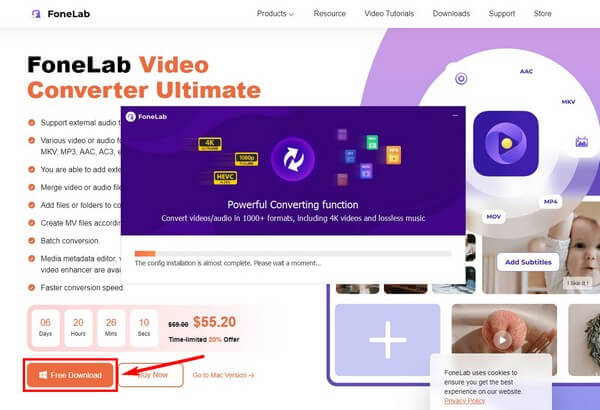
Stap 2De primaire interface van het programma geeft een vak weer met de "+" symbool centraal. Open Verkenner en spoor de MOV bestand dat u wilt converteren. Zodra je het hebt gevonden, sleep je het videobestand naar het vak om het naar het programma te uploaden.
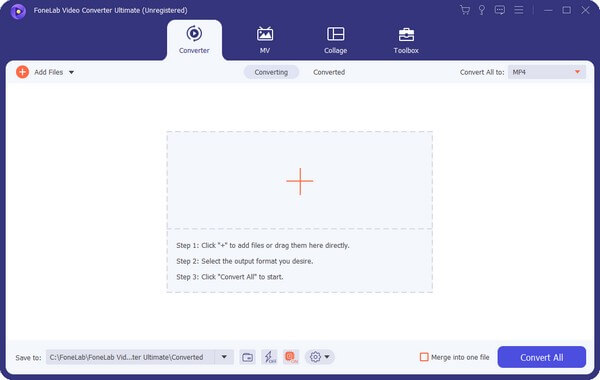
Stap 3Klik op de vervolgkeuzebalk in de rechterbovenhoek van de interface. De ondersteunde videoformaten worden dan in het linkerdeelvenster getoond, terwijl de andere opties, zoals kwaliteit en resolutie, aan de rechterkant staan. Kies de MPEG formaat en uw favoriete video-instellingen.
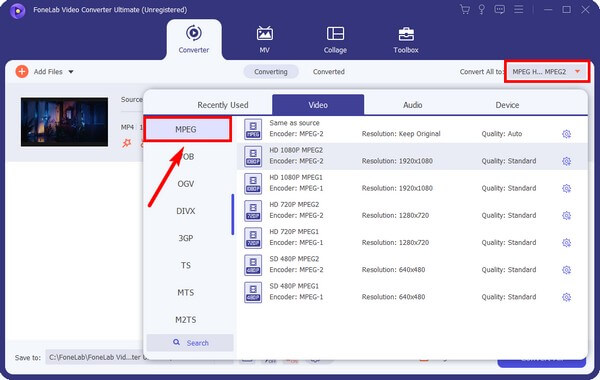
Stap 4Probeer de bonusfuncties van het programma, zoals de Video Enhancer. Klik op de palet pictogram en markeer vervolgens de functies die u op uw video wilt toepassen. U kunt de resolutie op- en afschalen, verwijder ruis, en meer. Klik ten slotte Bespaar, dan de Alles omzetten knop.
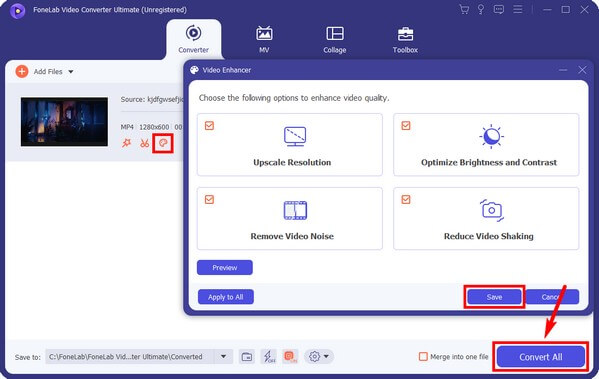
Video Converter Ultimate is de beste video- en audio-conversiesoftware die MPG / MPEG naar MP4 kan converteren met hoge snelheid en hoge beeld- / geluidskwaliteit.
- Converteer elke video / audio zoals MPG, MP4, MOV, AVI, FLV, MP3, enz.
- Ondersteuning van 1080p / 720p HD en 4K UHD video-conversie.
- Krachtige bewerkingsfuncties zoals bijsnijden, bijsnijden, roteren, effecten, verbeteren, 3D en meer.
Deze converter is beschikbaar op zowel Mac als Windows. U kunt dezelfde stappen hierboven volgen, aangezien beide computerprocedures bijna identiek zijn.
Deel 2. Converteer MOV naar MPEG via QuickTime
Het MOV-formaat is ontwikkeld voor QuickTime, dus de kans dat het MOV-bestanden kan converteren is groot. En dat klopt, want met QuickTime kun je MOV naar MPEG-formaat converteren. De functies van dit programma zijn echter beperkt, dus u kunt alleen basisconversie uitvoeren zonder de voordelen van comprimeren, bewerken en meer, zoals bij de andere programma's.
Ga akkoord met de pijnloze instructies hieronder om MOV naar MPEG te converteren via QuickTime:
Stap 1Start QuickTime vanuit de map Programma's op uw Mac. Klik op de Dien in knop bovenaan en kies Exporteren als uit het vervolgkeuzemenu.
Stap 2Wanneer de Exporteren opties verschijnen, selecteer de gewenste resolutie voor uw videobestand. Stel daarna de opties in de pop-up in Formaat menu. Kies tijdens het proces het bestand dat u wilt converteren.
Stap 3Klik Exporteren alsen vervolgens de resolutie die u hebt gekozen. Selecteer daarna de HEVC . gebruiken selectievakje en Transparantie behouden selectievakje. Geef ten slotte het geëxporteerde bestand een naam en sla de video op uw Mac op.
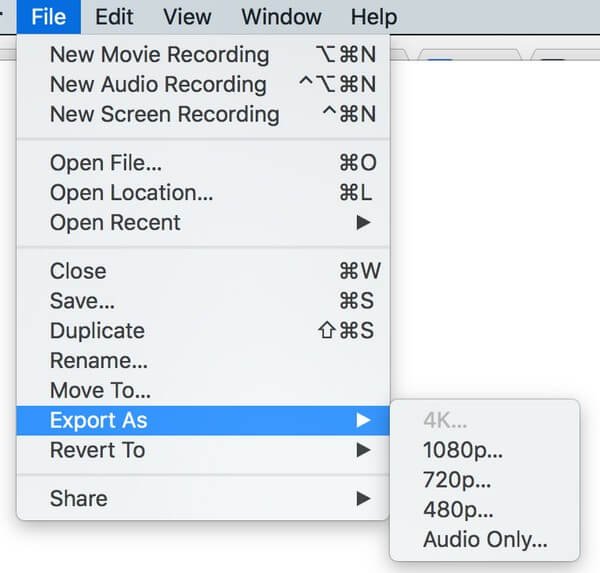
Deel 3. Converteer MOV naar MPEG Online
Een van de online converters die u kunt gebruiken voor het converteren van MOV naar MPEG is Convertio. Deze online tool is eenvoudiger te bedienen dan andere conversietools. Het produceert uitvoer van hoge kwaliteit en is veilig in gebruik. Houd er rekening mee dat de grootte beperkt is, namelijk 100 MB. Als uw videobestand deze grootte overschrijdt, kunt u deze niet converteren met deze online tool. Maar u kunt de andere methoden in dit artikel proberen.
Ga akkoord met de pijnloze instructies hieronder om MOV online naar MPEG te converteren met Convertio:
Stap 1Navigeer naar de site van Convertio en open de conversiepagina. Klik op de Kies documenten tabblad in het midden. Kies dan voor de MOV video uit uw bestandsmap.
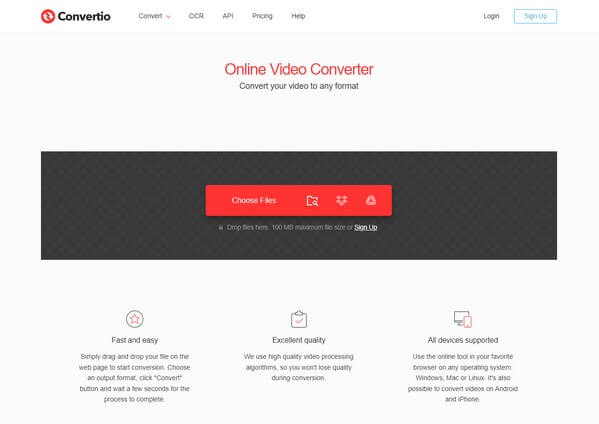
Stap 2Zodra het bestand is geüpload, klikt u op het kleine vakje met de pijl naar beneden in het midden. Selecteer vervolgens MPEG uit de beschikbare video-indelingen die worden weergegeven in het vervolgkeuzemenu.
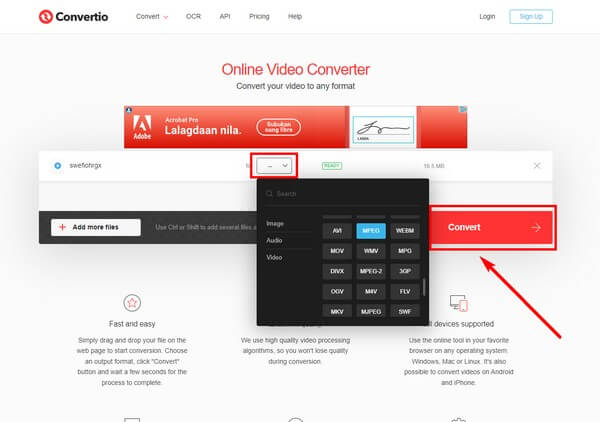
Stap 3Raak daarna de enorme Converteren tab om uw MOV om te zetten in een MPEG-bestand. U kunt het bestand downloaden om op uw Mac op te slaan wanneer het proces is voltooid.
Video Converter Ultimate is de beste video- en audio-conversiesoftware die MPG / MPEG naar MP4 kan converteren met hoge snelheid en hoge beeld- / geluidskwaliteit.
- Converteer elke video / audio zoals MPG, MP4, MOV, AVI, FLV, MP3, enz.
- Ondersteuning van 1080p / 720p HD en 4K UHD video-conversie.
- Krachtige bewerkingsfuncties zoals bijsnijden, bijsnijden, roteren, effecten, verbeteren, 3D en meer.
Deel 4. Veelgestelde vragen over MOV naar MPEG-converters
Heeft Convertio advertenties?
Ja dat doet het. Wanneer u naar de pagina van Convertio gaat, bevat deze een advertentie in het midden van het scherm. Het online programma plaatst advertenties op zijn site om de service draaiende te houden. U moet echter voorzichtig zijn, aangezien u per ongeluk op een verdachte advertentie kunt klikken die schade aan uw Mac kan veroorzaken. Als je een converter zonder advertenties wilt, probeer dan de FoneLab Video Converter Ultimate.
Hoe MPEG naar MOV converteren?
Het converteren van MPEG naar MOV is alleen hetzelfde als het converteren van MOV naar MPEG. U kunt dezelfde stappen uitvoeren op FoneLab Video Converter Ultimate. Upload deze keer het MPEG-bestand naar het programma en kies MOV uit de formaten waarnaar u het wilt converteren.
Kun je de geconverteerde video knippen met FoneLab Video Converter Ultimate?
Ja, dat kan. FoneLab Video Converter UltimateDe mogelijkheden van het programma houden niet op bij de conversie- en compressiefuncties. U kunt ook de bewerkingsfunctie gebruiken, die een videosnijder, fusie, omkering, snelheidsregelaar, volumeversterker en meer bevat. Dus als u van plan bent uw video te bewerken, hoeft u geen ander hulpprogramma te installeren, aangezien dit programma al de bewerkingsfuncties biedt die u nodig hebt.
Video Converter Ultimate is de beste video- en audio-conversiesoftware die MPG / MPEG naar MP4 kan converteren met hoge snelheid en hoge beeld- / geluidskwaliteit.
- Converteer elke video / audio zoals MPG, MP4, MOV, AVI, FLV, MP3, enz.
- Ondersteuning van 1080p / 720p HD en 4K UHD video-conversie.
- Krachtige bewerkingsfuncties zoals bijsnijden, bijsnijden, roteren, effecten, verbeteren, 3D en meer.
Dat is het einde van de discussie voor het converteren van MOV naar MPEG. Bezoek gerust de FoneLab Video Converter Ultimate site als u meer begeleiding en hulp nodig heeft met uw bestanden en apparaten.
